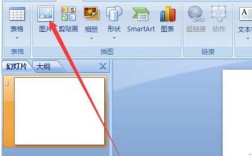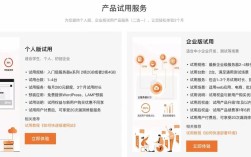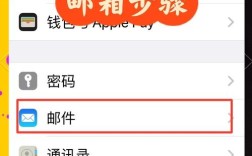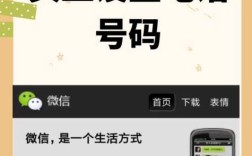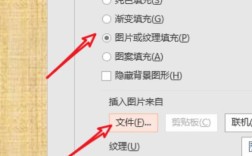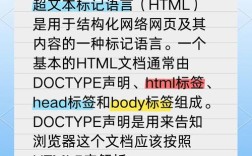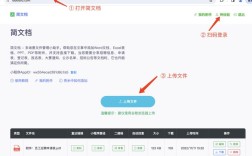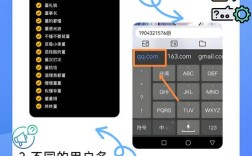备份SQL Server 2005数据库是保障数据安全的重要操作,通过定期备份可以防止数据因硬件故障、软件错误、人为误操作或灾难事件而丢失,以下是详细的备份操作步骤、方法及注意事项,帮助用户全面掌握SQL 2005数据库的备份流程。
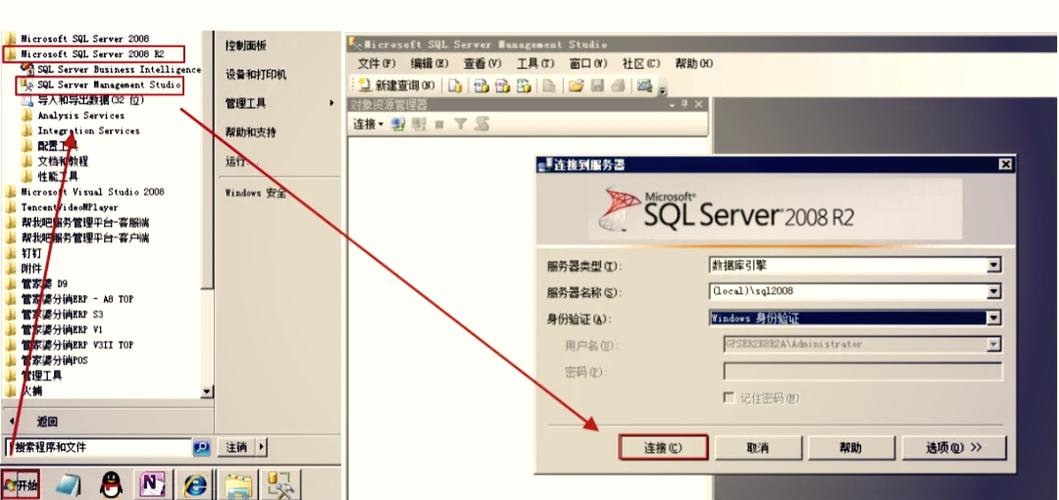
备份前的准备工作
-
确认权限:执行备份操作需要用户具有
sysadmin服务器角色或db_backupoperator数据库角色权限,否则无法启动备份任务,可通过以下SQL语句检查当前用户权限:SELECT IS_SRVROLEMEMBER('sysadmin', USER_NAME());返回值为1表示具有权限,0表示无权限。
-
检查磁盘空间:备份文件需占用大量磁盘空间,建议提前确认备份目标路径(如本地磁盘、网络共享或磁带库)的剩余容量,可通过右键点击目标文件夹查看属性,或在SQL Server中使用
xp_fixeddrives扩展存储过程查询磁盘可用空间:EXEC xp_fixeddrives;
-
规划备份策略:根据业务需求制定备份计划,包括全量备份、差异备份和事务日志备份的频率,对核心业务数据库可每日进行全量备份,每6小时进行差异备份,每小时备份事务日志。
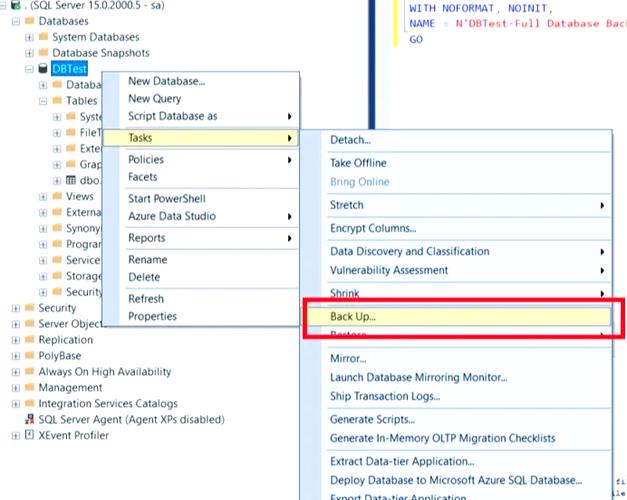 (图片来源网络,侵删)
(图片来源网络,侵删)
使用SQL Server Management Studio(SSMS)进行备份
-
连接数据库引擎:打开SSMS,使用具有备份权限的账户连接到SQL Server 2005实例。
-
启动备份向导:
- 在对象资源管理器中,展开服务器节点,定位到需要备份的数据库(如
TestDB)。 - 右键点击数据库名称,选择“任务”→“备份”,打开“备份数据库”对话框。
- 在对象资源管理器中,展开服务器节点,定位到需要备份的数据库(如
-
配置备份选项:
- 数据库:默认显示当前数据库名称,可下拉选择其他数据库。
- 备份类型:选择“完整”(全量备份)、“差异”(差异备份)或“事务日志”(日志备份)。
- 备份组件:选择“数据库”或“文件和文件组”(针对特定文件组备份)。
- 目标:默认路径为SQL Server默认备份目录(如
C:\Program Files\Microsoft SQL Server\MSSQL.1\MSSQL\Backup),可点击“删除”移除默认路径,再点击“添加”选择自定义路径(如D:\Backup\TestDB.bak)。
-
设置备份选项:
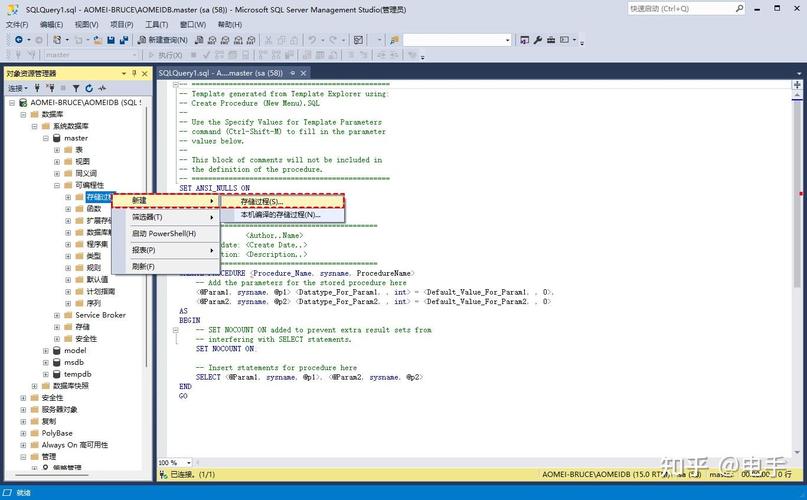 (图片来源网络,侵删)
(图片来源网络,侵删)- 覆盖媒体:选择“备份到现有媒体集”时,需勾选“追加到现有备份集”或“覆盖所有现有备份集”。
- 可靠性:勾选“完成后验证备份”可检查备份文件完整性,但会增加备份时间。
- 媒体选项:在“媒体集”中设置“媒体集名称”和“媒体集描述”,便于管理备份文件。
-
执行备份:确认配置无误后,点击“确定”,系统开始备份,备份进度可在“进度”窗口查看,完成后弹出成功提示。
使用T-SQL脚本进行备份
对于自动化备份场景,可通过T-SQL脚本实现更灵活的控制,以下是不同备份类型的脚本示例:
-
完整备份:
BACKUP DATABASE TestDB TO DISK = 'D:\Backup\TestDB_Full.bak' WITH NAME = 'TestDB-Full Backup', DESCRIPTION = 'Full backup of TestDB', COMPRESSION, -- SQL 2005支持压缩备份(需企业版) STATS = 10, -- 每完成10%显示进度 CHECKSUM; -- 验证备份校验和 -
差异备份:
BACKUP DATABASE TestDB TO DISK = 'D:\Backup\TestDB_Diff.bak' WITH DIFFERENTIAL, NAME = 'TestDB-Differential Backup'; -
事务日志备份:
BACKUP LOG TestDB TO DISK = 'D:\Backup\TestDB_Log.trn' WITH NAME = 'TestDB-Log Backup', NORECOVERY; -- 若需恢复模式为“完整”或“ bulk_logged”
备份文件的验证与管理
-
验证备份:使用
RESTORE VERIFYONLY命令检查备份文件是否可用:RESTORE VERIFYONLY FROM DISK = 'D:\Backup\TestDB_Full.bak';
-
备份文件命名规范:建议采用“数据库名_备份类型_日期时间”格式(如
TestDB_Full_20231001_120000.bak),便于快速识别和检索。 -
备份文件存储:定期将备份文件转移到离线存储(如异地服务器、云存储或磁带),避免因本地灾难导致备份文件同时损坏。
自动化备份计划
通过SQL Server代理设置定期备份任务:
- 在SSMS中展开“SQL Server代理”→“作业”,右键选择“新建作业”。
- 在“常规”页输入作业名称(如
Daily_Backup_TestDB)。 - 在“步骤”页添加新步骤,类型选择“Transact-SQL脚本(T-SQL)”,输入备份脚本。
- 在“计划”页设置执行频率(如每天02:00)。
- 完成配置后,点击“确定”保存作业,SQL Server代理将按计划自动执行备份。
备份策略建议
| 备份类型 | 适用场景 | 优点 | 缺点 |
|---|---|---|---|
| 完整备份 | 每日一次或数据变更较少时 | 恢复简单,只需单个备份文件 | 占用空间大,耗时长 |
| 差异备份 | 两次完整备份之间频繁修改数据 | 备份速度快,节省空间 | 恢复时需完整备份+最近差异备份 |
| 事务日志备份 | 高频交易系统(如金融、电商) | 数据丢失风险最小,恢复点精确 | 需配合完整备份使用,管理复杂 |
相关问答FAQs
问题1:如何验证SQL 2005数据库备份文件是否有效?
解答:可通过两种方式验证备份文件:
- 使用SSMS:右键点击备份文件,选择“任务”→“还原”→“文件和文件组”,在“常规”页选择“源设备”并指定备份文件,点击“确定”后系统会检查文件完整性。
- 使用T-SQL命令:执行
RESTORE VERIFYONLY FROM DISK = '备份文件路径',若返回“数据库已验证”信息,则备份文件有效。
问题2:SQL 2005数据库备份失败提示“设备 reaching a maximum of 32 media sets”如何解决?
解答:该错误通常因备份文件超过单个媒体集容量限制(SQL 2005默认支持最多32个媒体集),解决方法:
- 使用
WITH INIT选项覆盖现有备份集(谨慎操作,会删除原备份):BACKUP DATABASE TestDB TO DISK = 'D:\Backup\TestDB.bak' WITH INIT;
- 分割备份文件:在“备份数据库”对话框的“目标”中添加多个路径,或使用T-SQL的
DISK = '路径1', DISK = '路径2'参数。 - 检查备份文件是否被其他程序占用,关闭相关进程后重试。